Un pratico tutorial della app che uso di solito per inserire logo o firma nelle mie immagini
Non è la prima volta che me lo chiedono e anche stamattina in un post su facebook il problema è saltato fuori nuovamente.
La domanda è sempre la stessa: “come faccio a marchiare le mie foto da app”?
Ma soprattutto quale app utilizzare senza dover spendere una cifra?
Ho passato anch’io diverso tempo a cercare una soluzione veloce che mi consentisse di marchiare le foto al volo anche perché ultimamente il problema del furto di immagini dai social sta diventando una piaga.
Per me che sono una Blogger e Social Media Manager programmi e app di questo tipo sono indispensabili. Sono spesso in giro per la Sardegna e in mobilità ne ho davvero bisogno.
Sul Pc uso tranquillamente la suite di Adobe ma per il cellulare ho sempre avuto difficoltà. Un tempo usavo Snapseed ma alla lunga certi loghi ad effetto stancano.
Dopo varie prove da un po di tempo sto utilizzando eZy Watermark Lite Photo un a app che nella sua versione base è gratuita e consente già con questa installazione di effettuare le operazioni di inserimento logo, testo e addirittura firma!
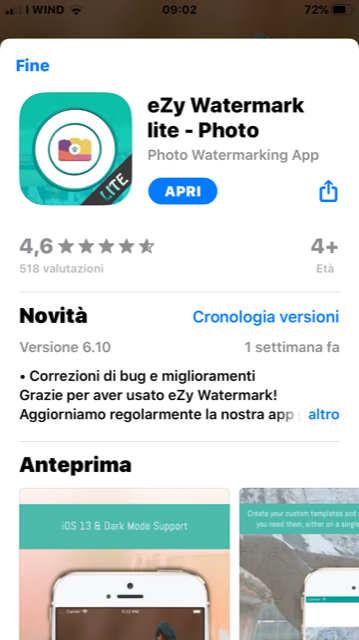
Tutorial
- Scaricate la app da iTunes o da Play Store
- Aprire il programma vi apparirà la schermata qui di seguito:
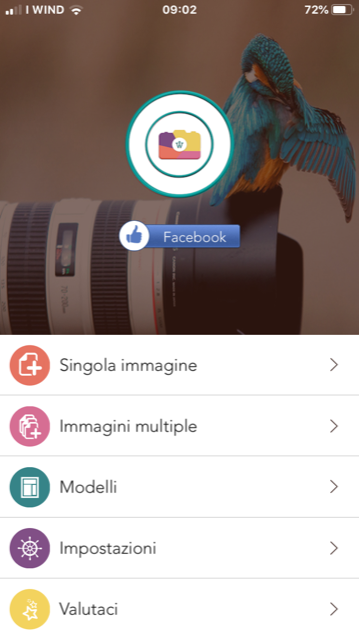
3) Selezionate Singola immagine e vi ritroverete la schermata di scelta, io di solito uso Libreria.
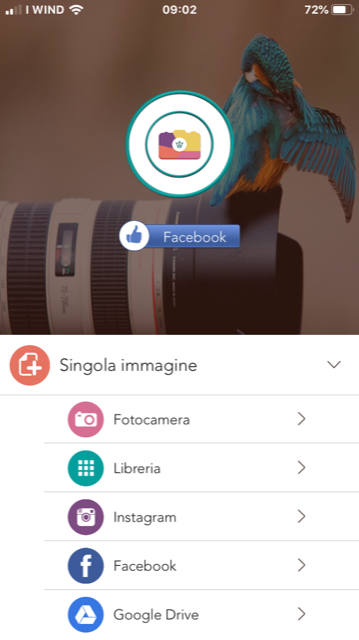
4) Selezionata l’immagine vi apparirà la schermata di scelta delle opzioni di watermark:
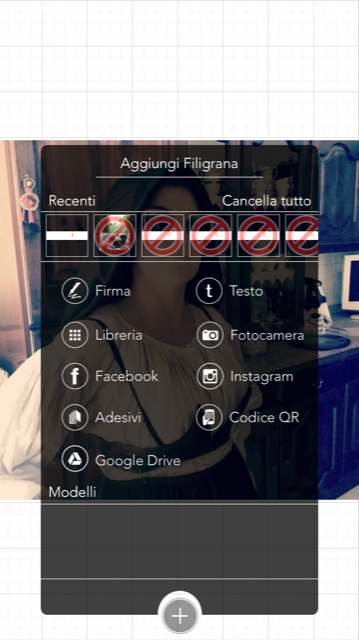
Prima di utilizzare la app, ricordatevi di salvare il vostro logo in png nella vostra libreria immagini. A questo punto come potete vedere dalla schermata avrete più opzioni.
La più semplice è quella del testo che vi consente di inserire una semplice frase del tipo: sara muggittu photo e il copyright.
Per caricare il logo scegliete Libreria e andrete a prelevarlo dal vostro rullino foto o dalle vostre cartelle.
Se usate lo stesso logo alla seconda apertura della app ve lo ritroverete per primo in Recenti.
eZy Watermark vi consente di avere più loghi memorizzati ma come tutte le app l’estensione è a pagamento.
Un’altra estensione carina è la Firma, qui potrete direttamente autografare la vostra immagine. Consigliata una penna grafica perché il dito non è proprio l’ideale.
Con la funzione Codice QR potete inserire un testo e verrà generato un QR Code personalizzato da inserire nella vostra immagine come da schermata:
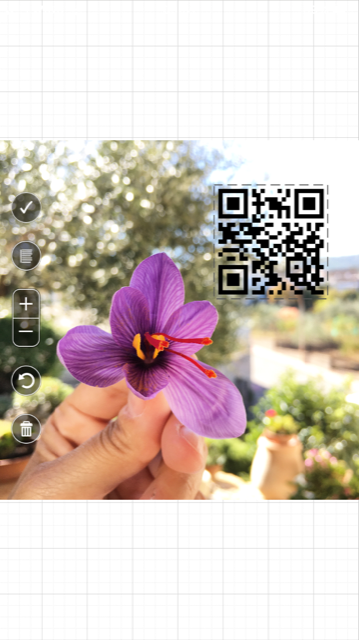
5) Una volta inserito il vostro logo, firma, testo o QR, per salvare l’immagine non dovete far altro che Cliccare sulla spunta in alto a sinistra
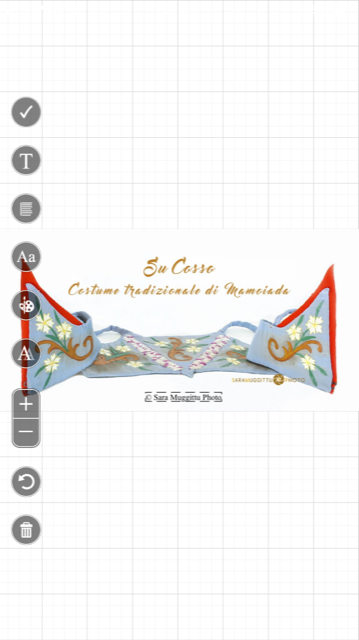
Dopo di che cliccate sulla spunta in basso a destra e vi ritroverete nella pagina di Esportazione:
6) Scegliere ad esempio Libreria se volete salvare sul cell oppure collegando i vostri account potrete anche condividere direttamente sui vostri social preferiti.
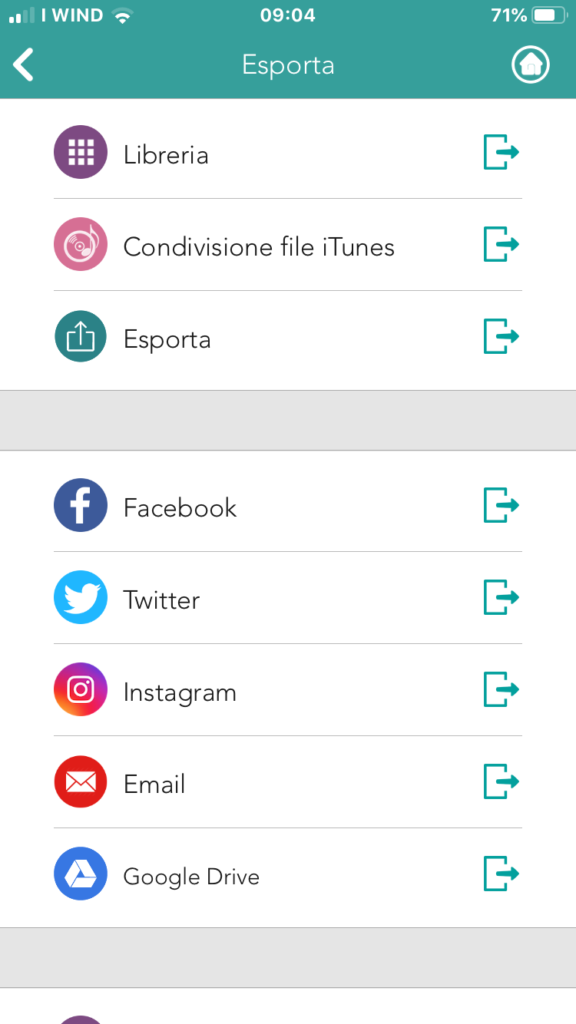
Io ho volutamente scelto di non collegare i miei account social ma per molti potrebbe essere una soluzione ideale.
E questo è il risultato:

Note
E’ possibile che possa apparire la pubblicità, molte app gratuite la inseriscono ed è davvero fastidiosa. Io ho pagato un piccolo contributo per rimuoverla, ovviamente sono scelte.
A mio avviso tra tutte le app provate sinora è la più completa e visto il costo praticamente irrisorio (solo per rimuovere la pubblicità) è l’unica che mi ha soddisfatta.
Le altre app hanno un periodo di prova limitato, dopo di che devi pagare un abbonamento spesso settimanale, se ti va bene mensile e se non hai buona memoria per disdire l’abbonamento ti ritrovi con il portafoglio vuoto!
Se avete trovato questo tutorial utile condividetelo con i vostri amici!
Potrete scaricare l’app direttamente qui:
